
Daftar Isi:
- Pengarang John Day [email protected].
- Public 2024-01-30 09:58.
- Terakhir diubah 2025-01-23 14:49.
Pada instruksi ini, saya akan menunjukkan "rahasia" pemformatan kata saya pada instruksi. Saya melakukan ini untuk mengakhiri semua orang yang meminta komentar tentang cara memformat kata, seperti banyak orang ingin tahu bagaimana melakukannya teks monospace tetapi mereka tidak tahu cara membuatnya atau memformatnya dengan benar… Saya akan menunjukkan cara melakukannya. Berikut adalah daftar kata yang diformat yang akan saya tunjukkan cara membuatnya. Teks miring Teks tebal
teks besar
teks kecil
teks yang sangat kecil
teks yang dicoret
Poin peluru
(teks terbalik)
Monospace
Langkah 1: Teks Miring
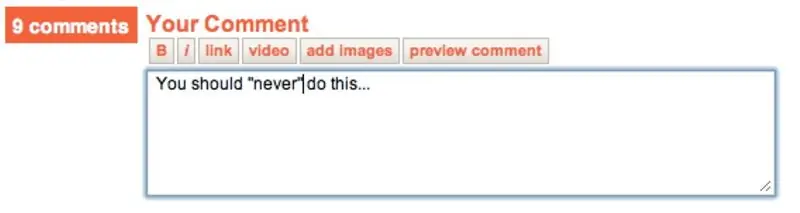
Membuat teks miring itu mudah, letakkan dua apostrof di kedua sisi kalimat. Ketik dalam teks biasa seperti ini.
&apos&aposIni adalah teks miring.&apos&aposDan Anda akan mendapatkan ini. Ini adalah teks miring.
Langkah 2: Teks Tebal
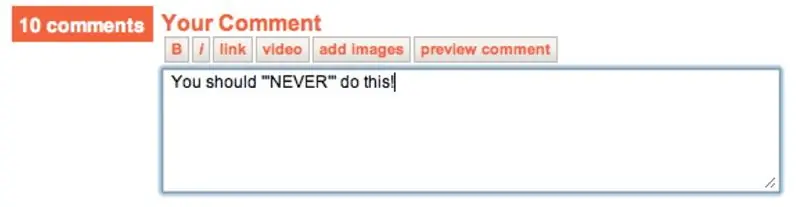
Membuat teks tebal mirip dengan membuat teks miring, tetapi dengan tanda kutip tambahan di kedua sisi kalimat. Ketik dalam teks biasa seperti ini.
&apos&apos&aposIni adalah teks tebal.&apos&apos&aposDan Anda akan mendapatkan ini. Ini adalah teks tebal.
Langkah 3: Teks Besar
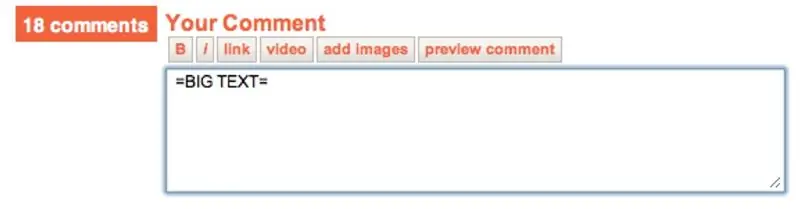
Menggunakan teks besar itu menyenangkan! Untuk membuatnya, letakkan tanda yang sama di kedua sisi kalimat. Ketik dalam teks biasa seperti ini.
=Ini adalah teks besar.=Dan Anda akan mendapatkan ini.
Ini adalah teks besar
Jika Anda menambahkan lebih banyak sama di kedua sisi kalimat, ukuran teks akan berbeda…
Ini adalah teks besar
Ini adalah teks besar
Harap perhatikan membuat teks besar di komentar tidak akan berfungsi, dulu berfungsi, tetapi tidak lagi …
Langkah 4: Teks Kecil
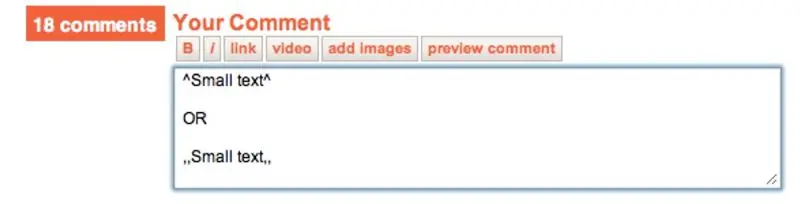
Membuat teks kecil bisa juga menyenangkan…Untuk membuatnya, beri tanda sisipan di kedua sisi kalimat. ATAUAnda bisa meletakkan dua [https://en.wikipedia.org/wiki/Comma_(punctuation) koma] di kedua sisi kalimat. ORAnda dapat menempatkan lima sama dengan di kedua sisi kalimat. Ketik dalam teks biasa seperti ini
^Ini teks kecil.^,, Ini teks kecil.,, =====Ini teks kecil=====Dan Anda akan mendapatkan ini.Ini adalah teks kecil.Ini adalah teks kecil.
Ini adalah teks kecil
Langkah 5: Teks Dicoret
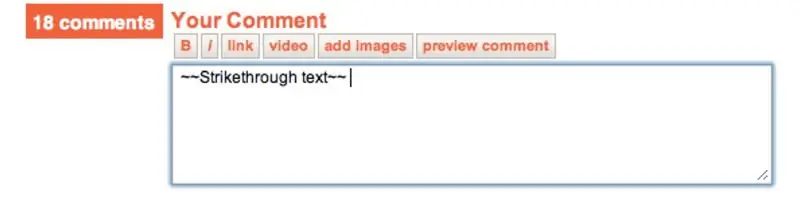
Teks yang dicoret adalah teks yang cukup keren untuk digunakan…Untuk membuatnya, letakkan dua tilde di kedua sisi kalimat. Ketik dalam teks biasa seperti ini.
~~Teks yang dicoret~~Dan Anda akan mendapatkan ini. Teks yang dicoret
Langkah 6: Poin Peluru
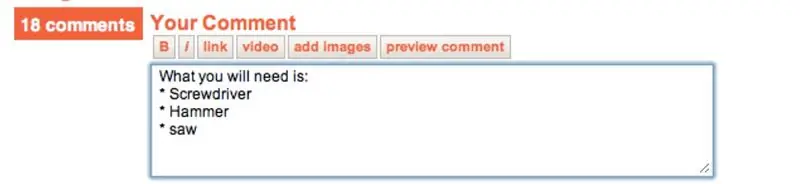
Teks ini sangat berguna ketika Anda perlu membuat daftar hal-hal yang Anda butuhkan pada instruksi…Dan saya tidak tahu apa jenis teks ini disebut, tolong beri tahu saya jika Anda tahu.Untuk membuatnya, letakkan satu tanda bintang di depan kalimat dengan spasi. Ketik dalam teks biasa seperti ini
* Poin peluruDan Anda akan mendapatkan ini.
Poin peluru
Langkah 7: Teks Terbalik
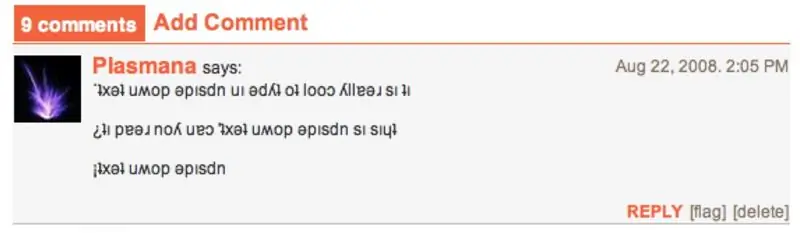
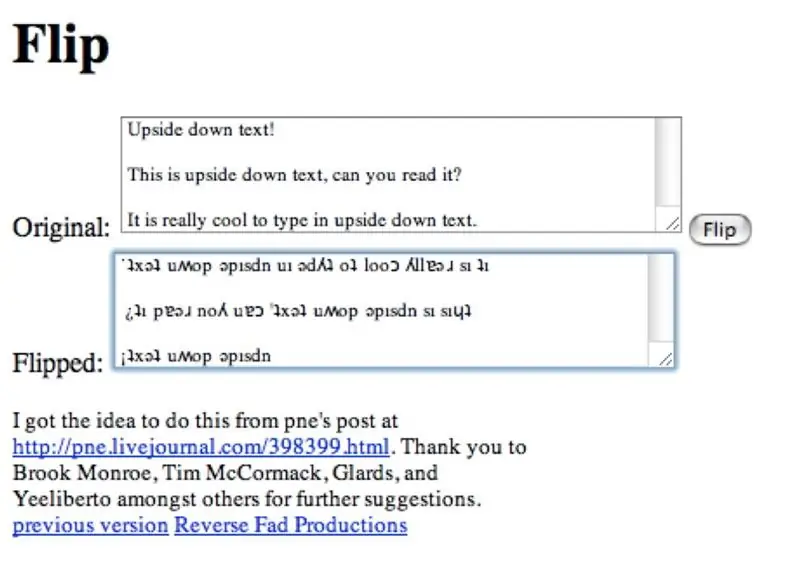
Oke, tipe ini sangat keren! Teks terbalik! Sayangnya, jenis teks ini hanya berfungsi untuk komentar.:(Buka situs INI, ketik apa yang ingin Anda katakan, lalu salin teks terjemahan, dan tempel ke komentar. Jika Anda meletakkan teks terbalik ke instruksi, Anda akan mendapatkan bug…
Langkah 8: Teks Monospace…
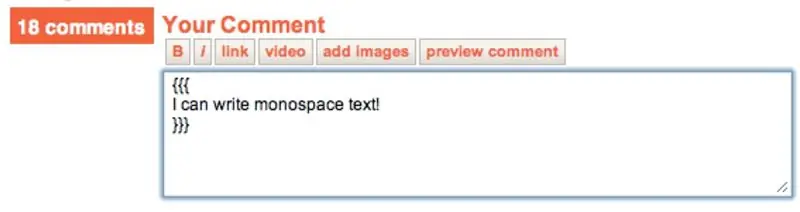
Oke, ini adalah format kata terakhir pada instruksi yang saya tahu, teks Monospace… Agak sulit untuk membuat teks monospace, tetapi setelah Anda mempelajari cara membuatnya, Anda akan mengingatnya! Oke, pertama buat tiga tanda kurung ({{{), tekan "kembali", lalu ketik apa yang ingin Anda katakan, tekan "kembali" lagi, lalu buat tiga tanda kurung lagi (}}}). Dan selesai! Seharusnya terlihat seperti ini…
Teks monospaceYa! Sekarang Anda tahu bagaimana melakukannya! Anda sekarang dapat mengetik seperti robot yang selalu dapat diinstruksikan!
Langkah 9: Nah, Itu Dia
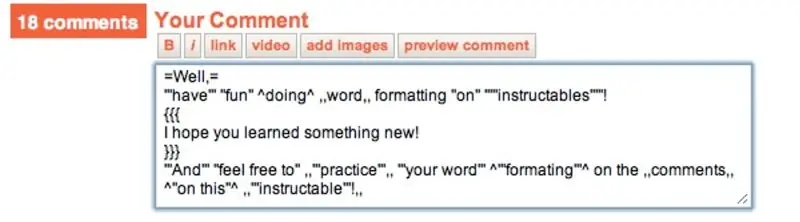
Nah, itu semua format teks pada instruksi untuk saat ini! Jika Anda tahu lebih banyak, TOLONG beri tahu saya dan saya akan mengedit instruksi ini, jadi kita semua tahu bagaimana melakukannya!:) Jika Anda menemukan masalah dalam instruksi ini, tolong beri tahu saya dan saya akan memperbaikinya.
Sehat,
Selamat bersenang-senang sedang mengerjakankata memformat pada instruksi
Saya harap Anda belajar sesuatu yang baru!Dan jangan ragu untuk praktekkatamumembentuk di komentar hal ini dapat diinstruksikan!
Direkomendasikan:
Bagaimana Melakukan Kalibrasi Kekuatan pada CombiTouch: 6 Langkah

Cara Melakukan Kalibrasi Gaya pada CombiTouch: Panduan ini menunjukkan cara melakukan kalibrasi gaya pada oven Alto-Shaam CombiTouch. Jika layar tidak merespons sentuhan atau mengaktifkan ikon lain selain yang Anda sentuh, cukup ikuti petunjuk ini. jika
Bagaimana Melakukan Pola Desain Singleton di C++: 9 Langkah
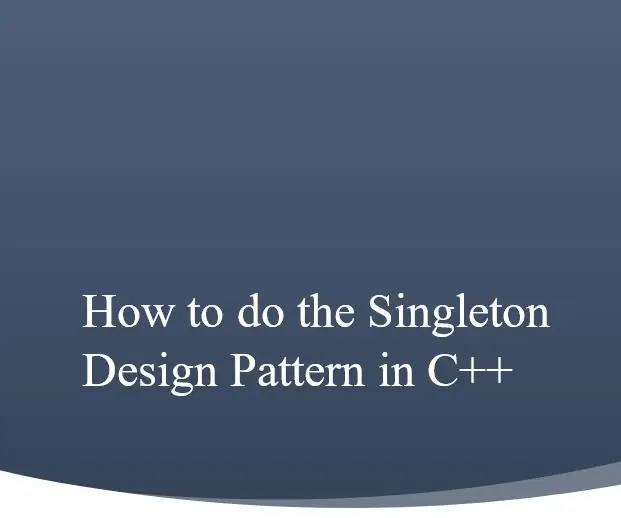
Bagaimana Melakukan Pola Desain Singleton di C++: Pendahuluan:Tujuan dari panduan instruksi ini adalah untuk mengajarkan pengguna tentang bagaimana menerapkan pola desain singleton dalam program C++ mereka. Dengan demikian, set instruksi ini juga akan menjelaskan kepada pembaca mengapa elemen singleton adalah cara
Bagaimana Melakukan Pemetaan Proyeksi Dengan Pi Cap: 9 Langkah (dengan Gambar)

Bagaimana Melakukan Pemetaan Proyeksi Dengan Pi Cap: Kami telah mengambil inspirasi dari proyek Anda dan membuat tutorial pemetaan proyeksi menggunakan Pi Cap. Jika Anda ingin proyek Anda bekerja secara nirkabel melalui WiFi, maka ini adalah tutorial untuk Anda. Kami menggunakan MadMapper sebagai perangkat lunak pemetaan proyeksi
Bagaimana Menerapkan Tekstur pada Permukaan Objek Individu di Second Life: 7 Langkah

Cara Menerapkan Tekstur pada Permukaan Objek Individu di Second Life: Dalam Second Life Anda memiliki kemampuan untuk menerapkan beberapa tekstur ke satu objek. Prosesnya sangat sederhana dan dapat sangat meningkatkan tampilan bangunan Anda
BAGAIMANA MELAKUKAN TEMPURAN CEPAT SEDERHANA: 6 Langkah

BAGAIMANA MELAKUKAN lemparan SEDERHANA CEPAT: Saya akan memberi Anda petunjuk tentang cara melakukan lemparan sederhana yang cepat. melempar tidak sulit dan bisa sangat sakit jika Anda melakukannya dengan benar. jika Anda memerlukan bantuan lebih lanjut di luar email yang dapat diinstruksikan ini, saya di [email protected]. saya akan senang
